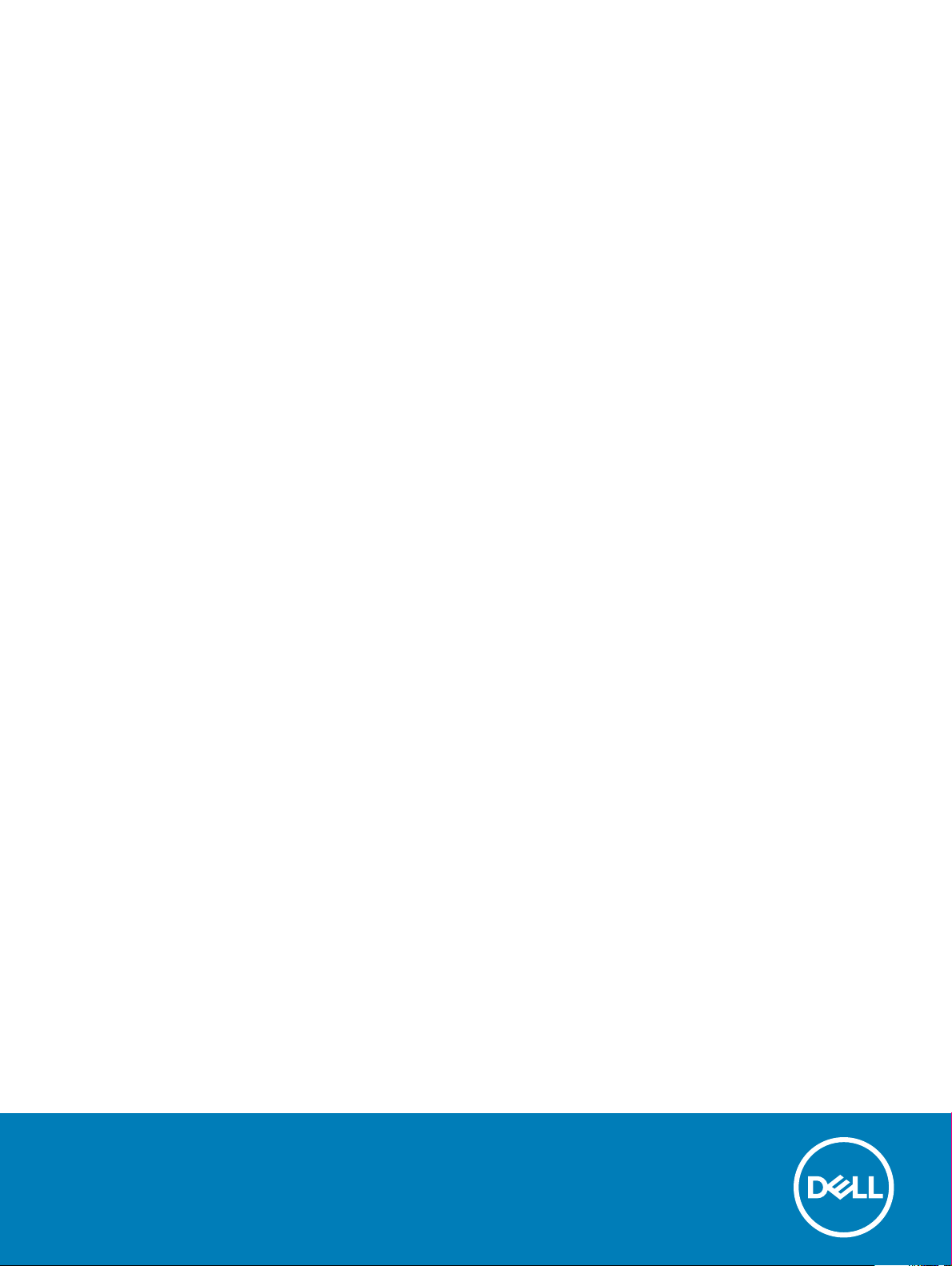
Latitude 3380
Vlasnički priručnik
Regulativni model: P80G
Regulativna vrsta: P80G001
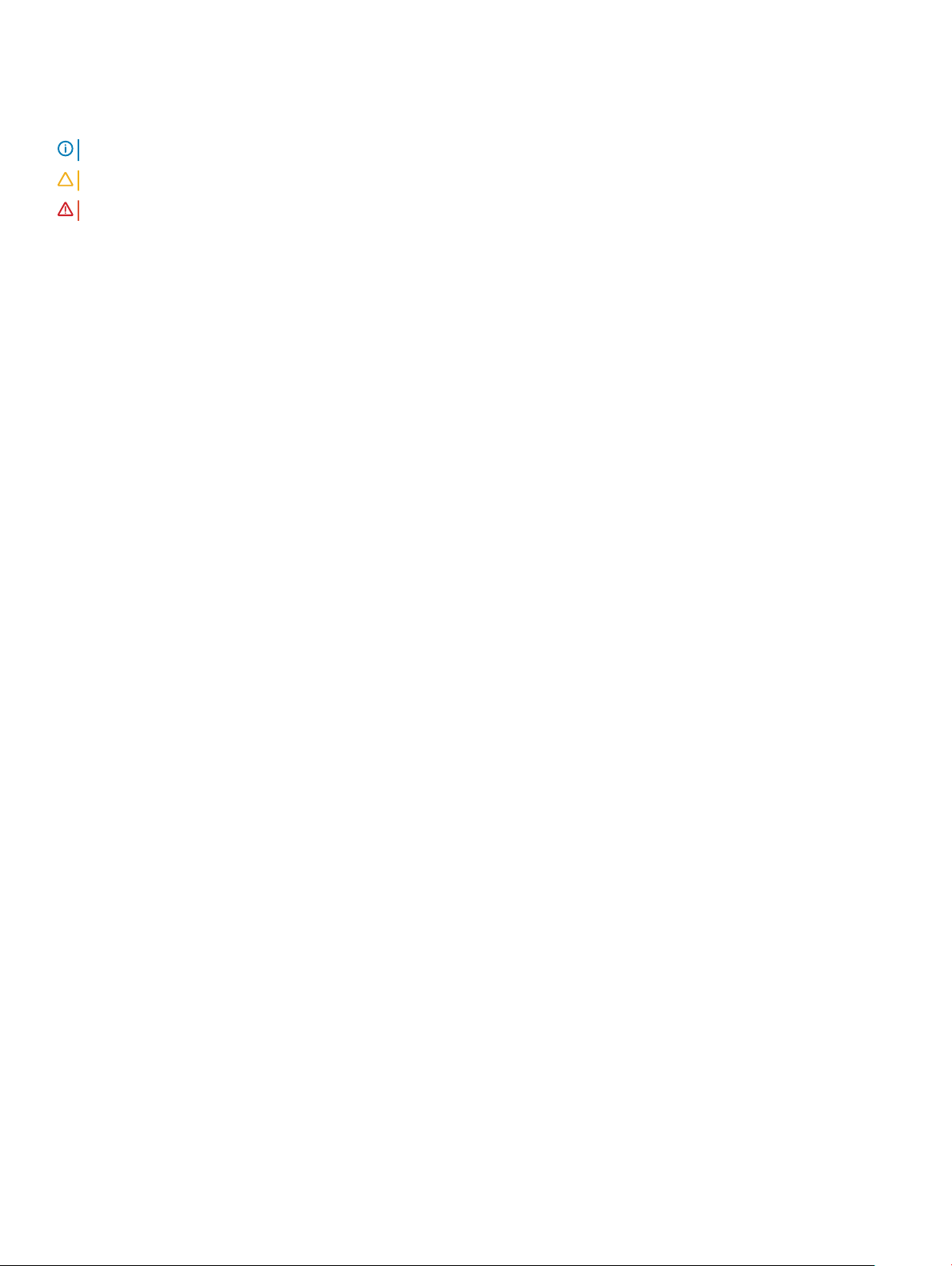
Napomene, oprezi i upozorenja
NAPOMENA: NAPOMENA ukazuje na važne informacije koje vam pomažu da koristite svoje računalo na bolji način.
OPREZ: MJERA OPREZA označava moguće oštećenje hardvera ili gubitak podataka i otkriva kako izbjeći te probleme.
UPOZORENJE: UPOZORENJE označava moguće oštećenje imovine, osobne ozljede ili smrt.
© 2016 Dell Inc. ili njegove podružnice. Sva prava pridržana. Ovaj proizvod zaštićen je američkim i međunarodnim zakonom o autorskom pravu i
intelektualnom vlasništvu. Dell i logotip Dell su zaštitni znakovi tvrtke Dell Inc. u Sjedinjenim Američkim Državama i/ili drugim sudskim nadležnostima. Svi ostali
znakovi i nazivi koji su navedeni ovdje mogu predstavljati zaštićene znakove odgovarajućih tvrtki.
2017 - 02
Rev. A01
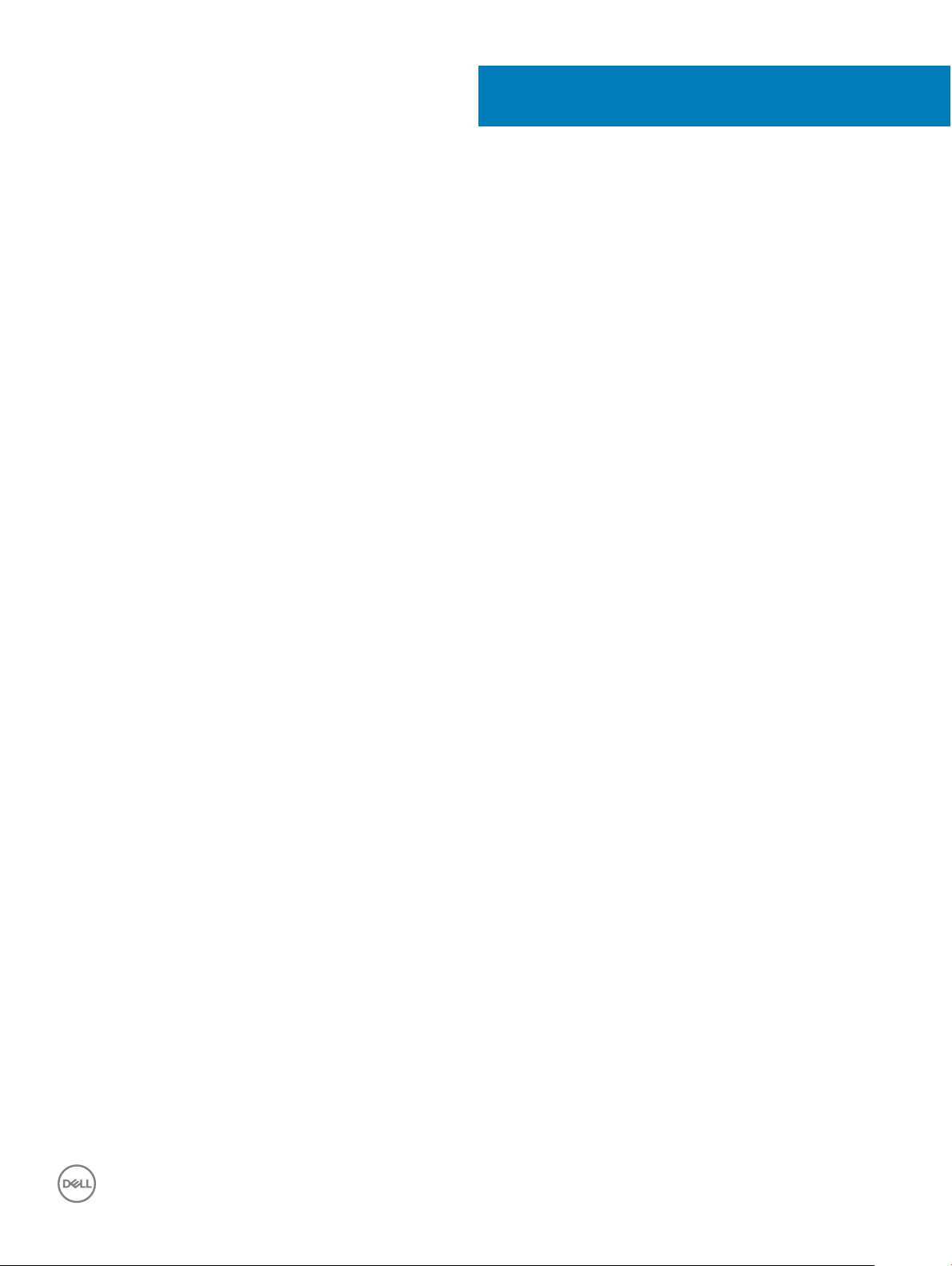
Sadržaj
1 Radovi na vašem računalu...............................................................................................................................7
Sigurnosne upute................................................................................................................................................................7
Prije radova na unutrašnjosti računala............................................................................................................................. 7
Isključivanje računala — Windows 10..............................................................................................................................8
Nakon rada na unutrašnjosti računala..............................................................................................................................8
2 Uklanjanje i instaliranje komponenti................................................................................................................9
Preporučeni alati.................................................................................................................................................................9
micro-SD kartica.................................................................................................................................................................9
Uklanjanje microSD kartice..........................................................................................................................................9
Ugradnja microSD kartice........................................................................................................................................... 9
Poklopac kućišta.................................................................................................................................................................9
Uklanjanje poklopca kućišta........................................................................................................................................ 9
Ugradnja poklopca kućišta.........................................................................................................................................10
Baterija............................................................................................................................................................................... 10
Uklanjanje baterije.......................................................................................................................................................10
Ugradnja baterije..........................................................................................................................................................11
Tipkovnica...........................................................................................................................................................................11
Uklanjanje tipkovnice...................................................................................................................................................11
Ugradnja tipkovnice....................................................................................................................................................15
WLAN kartica....................................................................................................................................................................15
Uklanjanje WLAN........................................................................................................................................................ 15
Ugradnja WLAN kartice............................................................................................................................................. 16
Memorijski modul..............................................................................................................................................................16
Uklanjanje memorijskog modula................................................................................................................................ 16
Ugradnja memorijskog modula.................................................................................................................................. 17
Sklop hladila procesora.....................................................................................................................................................17
Uklanjanje sklopa hladila............................................................................................................................................. 17
Ugradnja sklopa hladila...............................................................................................................................................18
Ventilator sustava............................................................................................................................................................. 18
Uklanjanje ventilatora sustava...................................................................................................................................18
Ugradnja ventilatora sustava.................................................................................................................................... 20
Pogon tvrdog diska (HDD)............................................................................................................................................. 20
Uklanjanje pogona tvrdog diska (HDD)...................................................................................................................20
Ugradnja pogona tvrdog diska (HDD)..................................................................................................................... 22
eMMC sklop..................................................................................................................................................................... 22
Uklanjanje sklopa ugrađene multimedijske kartice (eMMC)................................................................................. 22
Ugradnja sklopa ugrađene multimedijske kartice (eMMC)................................................................................... 24
DC-In Ploča.......................................................................................................................................................................24
Uklanjanje priključka DC-in........................................................................................................................................24
Ugradnja ulaza napajanja...........................................................................................................................................25
Audio ploča....................................................................................................................................................................... 25
Uklanjanje audio ploče............................................................................................................................................... 25
Sadržaj
3
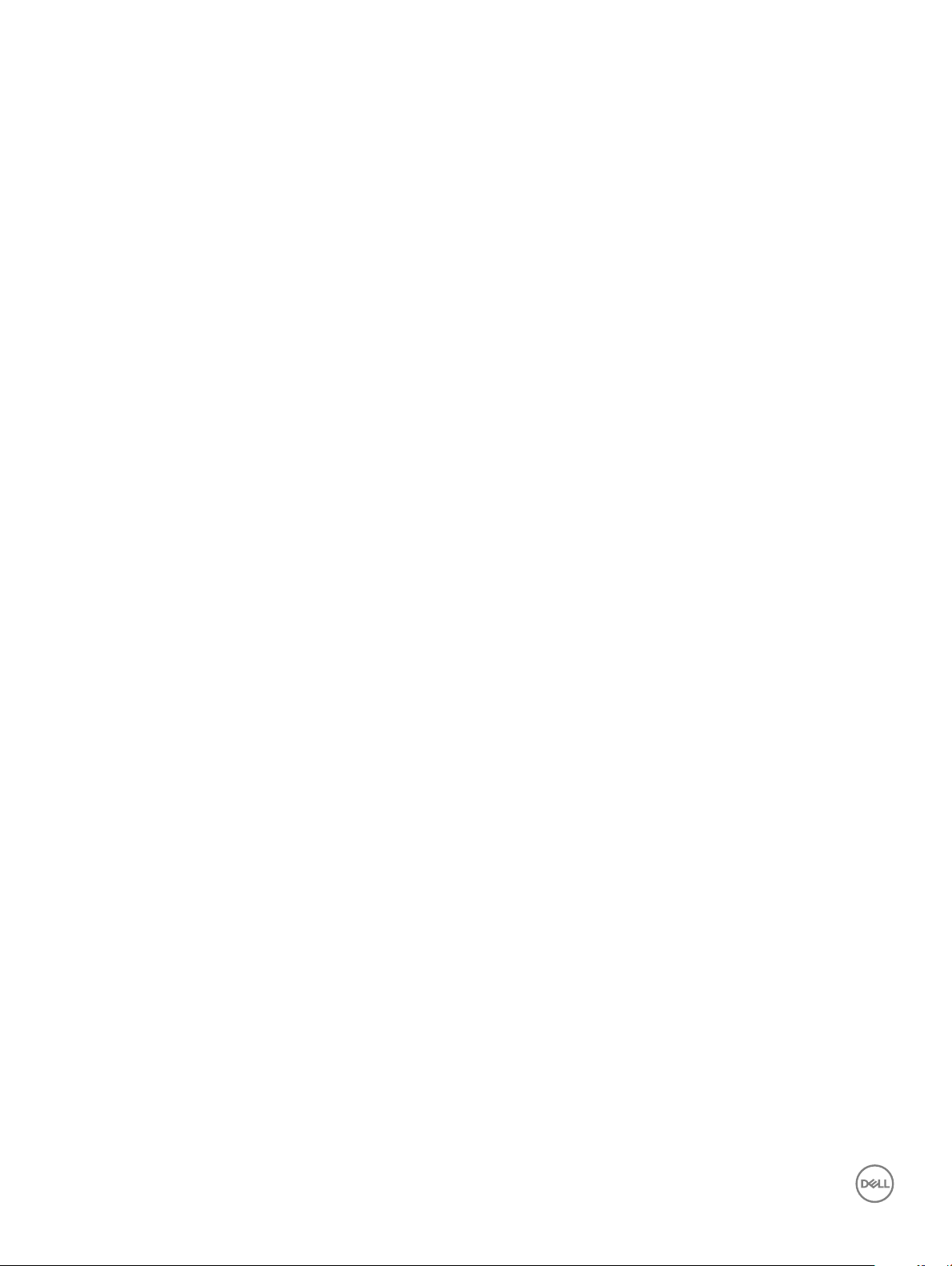
Ugradnja audio ploče................................................................................................................................................. 26
baterija na matičnoj ploči.................................................................................................................................................26
Uklanjanje baterije sa matične ploče........................................................................................................................26
Ugradnja baterije na matičnoj ploči...........................................................................................................................27
Zvučnici.............................................................................................................................................................................28
Uklanjanje zvučnika....................................................................................................................................................28
Ugradnja zvučnika......................................................................................................................................................29
Sklop zaslona....................................................................................................................................................................29
Uklanjanje sklopa zaslona..........................................................................................................................................29
Ugradnja sklopa zaslona.............................................................................................................................................31
Matična ploča....................................................................................................................................................................31
Uklanjanje matične ploče............................................................................................................................................31
Ugradnja matične ploče.............................................................................................................................................34
Oslonac za ruku................................................................................................................................................................35
Ponovno postavljanje oslonca za ruku.....................................................................................................................35
3 Tehnologija i komponente.............................................................................................................................36
Adapter za napajanje....................................................................................................................................................... 36
Procesori...........................................................................................................................................................................36
Identikacija procesora u Windows 10.....................................................................................................................37
Vericiranje korištenja procesora u Upravitelju zadataka.......................................................................................37
Vericiranje korištenja procesora u nadzoru resursa..............................................................................................37
Set čipova......................................................................................................................................................................... 37
Identiciranje seta čipova u Upravitelju uređaja na Windows 10...........................................................................37
Intel HD Graphics....................................................................................................................................................... 37
Opcije zaslona...................................................................................................................................................................38
Identikacija adaptera zaslona..................................................................................................................................38
Promjena razlučivosti zaslona...................................................................................................................................38
Podešavanjej svjetline u Windows 10.......................................................................................................................38
Priključivanje vanjskih uređaja zaslona.....................................................................................................................38
DDR4........................................................................................................................................................................... 38
Značajke memorije...........................................................................................................................................................40
Vericiranje memorije sustava u Windows 10.........................................................................................................40
Potvrda memorije sustava u postavljanju sustava (BIOS).................................................................................... 40
Testiranje memorije korištenjem ePSA.................................................................................................................... 40
Opcije grake....................................................................................................................................................................40
Značajke USB-a............................................................................................................................................................... 40
USB 3.0/USB 3.1 Gen 1 (SuperSpeed USB)............................................................................................................41
Brzina........................................................................................................................................................................... 41
Aplikacije......................................................................................................................................................................42
Kompatibilnost............................................................................................................................................................42
Opcije tvrdog pogona......................................................................................................................................................43
Identikacija tvrdog pogona u Windows 10............................................................................................................ 43
Identiciranje tvrdog pogona u BIOS-u...................................................................................................................43
HDMI 1.4............................................................................................................................................................................43
Značajke HDMI 1.4..................................................................................................................................................... 44
Prednosti HDMI priključka.........................................................................................................................................44
Sadržaj
4
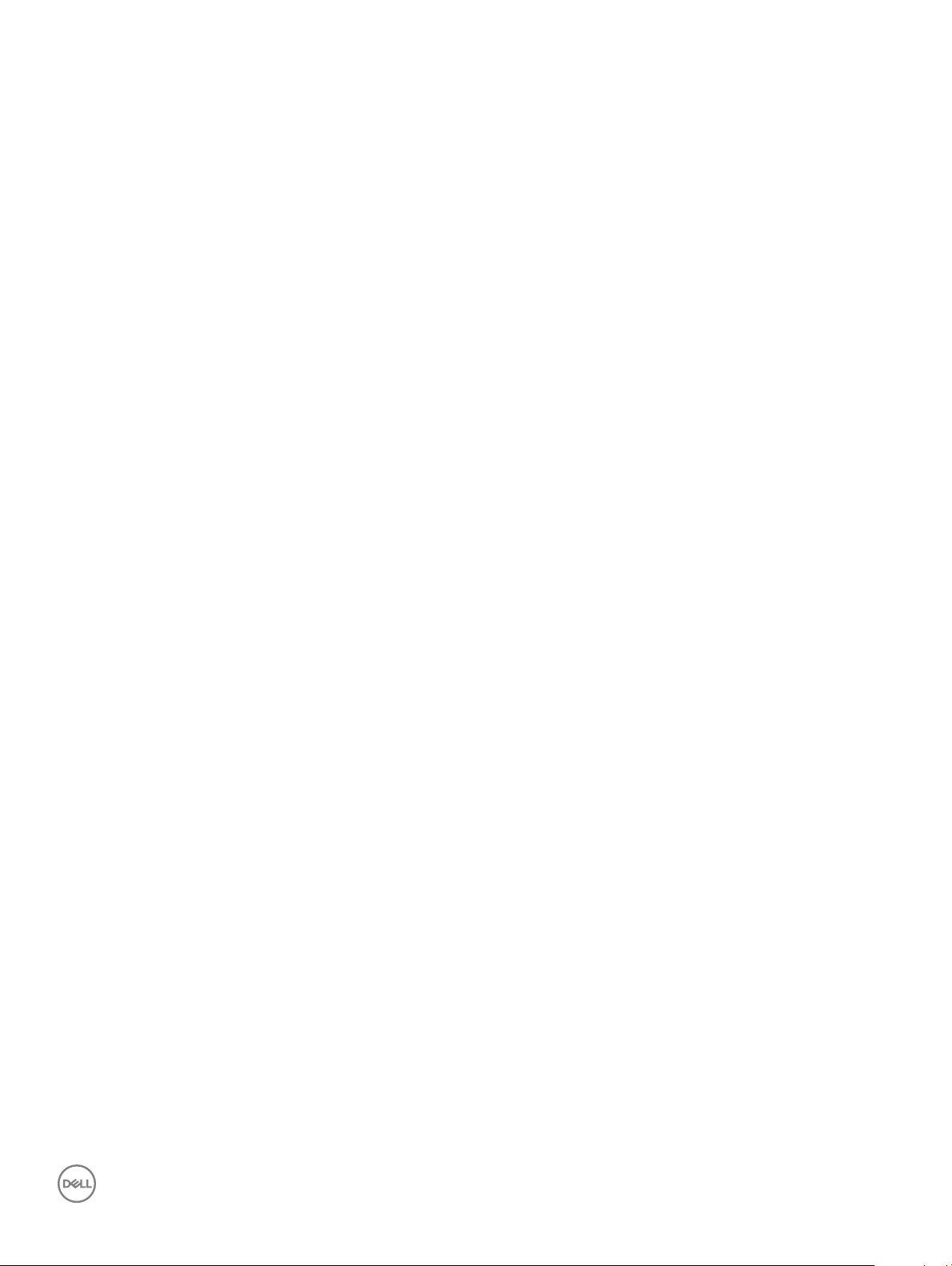
Realtek ALC3246............................................................................................................................................................. 44
Značajke kamere.............................................................................................................................................................. 44
Pokretanje kamere (Windows 7, 8.1 i 10)................................................................................................................. 44
Pokretanje aplikacije kamere.....................................................................................................................................44
4 Opcije programa za postavljanje sustava......................................................................................................46
Redoslijed podizanja.........................................................................................................................................................46
Navigacijske tipke.............................................................................................................................................................47
Pregled programa za postavljanje sustava.................................................................................................................... 47
Pristup programu za postavljanje sustava.....................................................................................................................47
Ooće opcije zaslona......................................................................................................................................................... 47
Opcije zaslona za konguraciju sustava........................................................................................................................ 48
Opcije video zaslona........................................................................................................................................................ 49
Opcije zaslona za sigurnost............................................................................................................................................ 49
Opcije zaslona za sigurno podizanje sustava.................................................................................................................51
Opcije zaslona performansi..............................................................................................................................................51
Opcije zaslona za upravljanje napajanjem......................................................................................................................52
Opcije zaslona ponašanja nakon POST-a......................................................................................................................53
Opcije bežičnog zaslona..................................................................................................................................................54
Opcije zaslona za održavanje..........................................................................................................................................54
Opcije zaslona s dnevnicima sustava............................................................................................................................ 55
Razlučivost sustava SupportAssist................................................................................................................................55
Ažuriranje BIOS-a u sustavu Windows .........................................................................................................................55
Zaporka sustava i postavljanja........................................................................................................................................56
Pridruživanje zaporke sustava i zaporke postavljanja............................................................................................56
Brisanje ili promjena postojeće zaporke sustava i/ili postavljanja.........................................................................56
5 Tehničke specikacije.................................................................................................................................. 58
Spacikacije sustava........................................................................................................................................................58
Specikacije procesora....................................................................................................................................................59
Specikacije memorije.....................................................................................................................................................59
Specikacije skladištenja.................................................................................................................................................59
Audio specikacije............................................................................................................................................................59
Video specikacije............................................................................................................................................................60
Specikacije kamere........................................................................................................................................................60
Specikacije komunikacije...............................................................................................................................................60
Specikacije ulaza i priključka.........................................................................................................................................60
Specikacije zalona...........................................................................................................................................................61
Specikacije tipkovnice....................................................................................................................................................61
Specikacije podloge osjetljive na dodir........................................................................................................................ 62
Specikacije baterije........................................................................................................................................................ 62
Specikacije AC adaptera............................................................................................................................................... 62
Fizičke specikacije..........................................................................................................................................................63
Specikacije okruženja.................................................................................................................................................... 63
6 Rješavanje problema....................................................................................................................................64
Ponovno postavljanje sata u stvarnom vremenu (RTC)............................................................................................. 64
Sadržaj
5
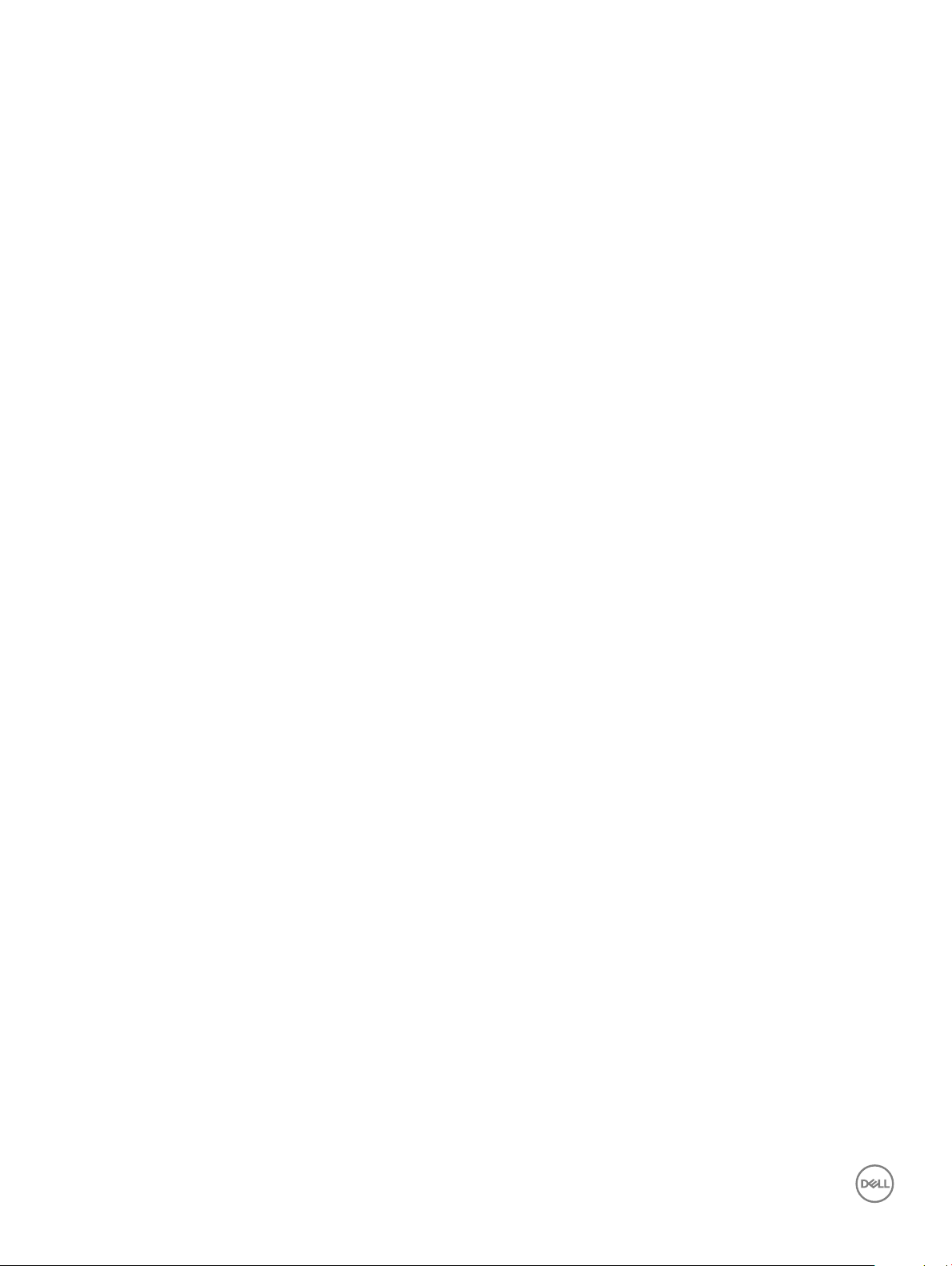
Dijagnostika poboljšanog testiranja računala prije podizanja sustava (ePSA)...........................................................64
Pokretanje ePSA dijagnostika...................................................................................................................................65
7 Kontaktiranje tvrtke Dell.............................................................................................................................. 66
6 Sadržaj
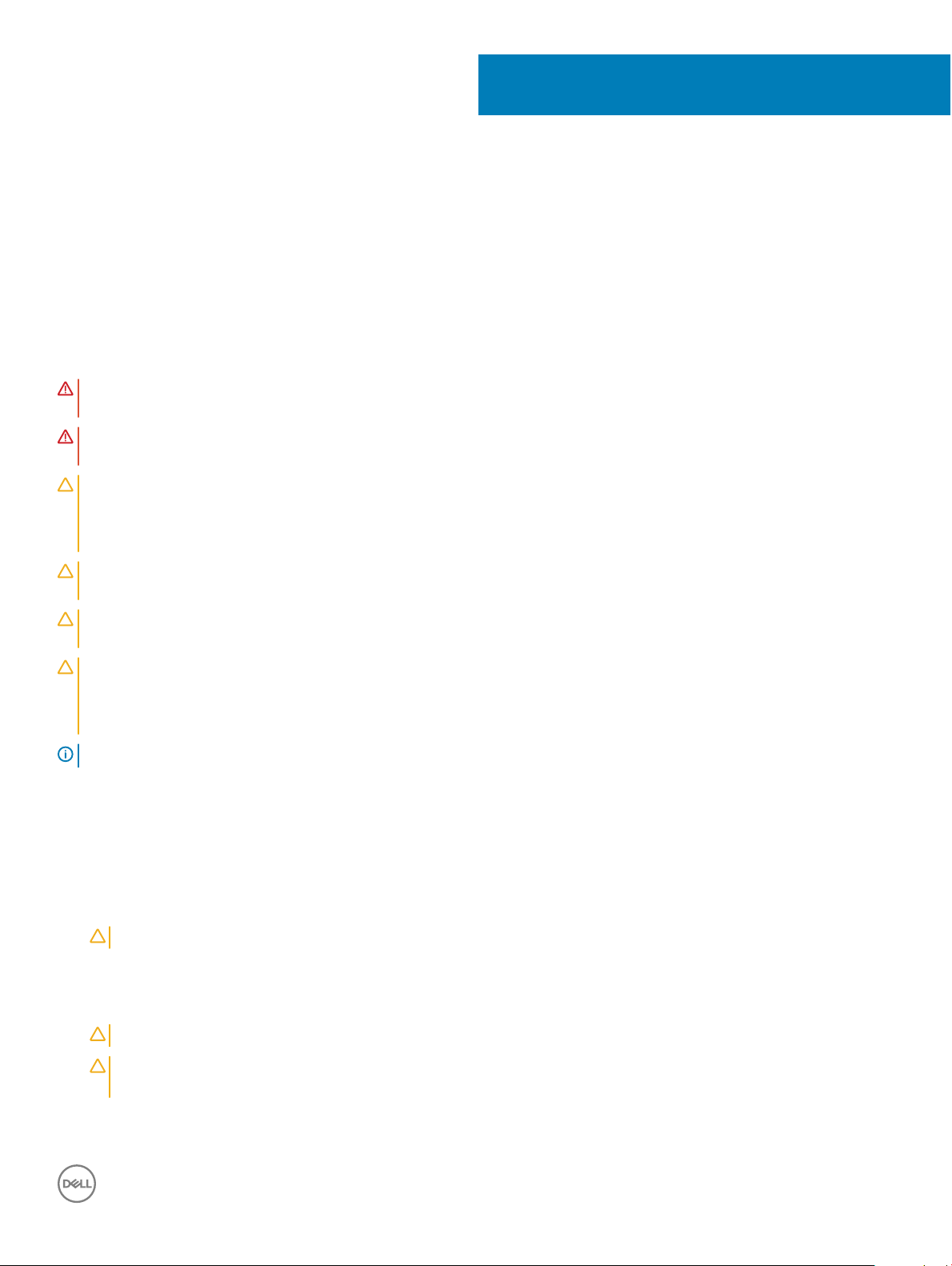
Radovi na vašem računalu
Sigurnosne upute
Kako biste zaštitili vaše računalo od mogućih oštećenja i zbog vaše osobne zaštite, pridržavajte se slijedećih sigurnosnih uputa. Osim ako
nije drugačije zabilježeno, svaki postupak naveden u ovom dokumentu pretpostavlja da su ispunjeni sljedeći uvjeti:
• Da ste pročitali sigurnosne upute koje ste dobili zajedno s vašim računalom.
• Komponenta se može zamijeniti ili ako je zasebno kupljena, instalirati izvođenjem postupka uklanjanja obrnutim redoslijedom.
UPOZORENJE: Odspojite sve izvore napajanja prije otvaranja pokrova računala i ploča. Nakon što ste dovršili radove unutar
računala, ponovno postavite sve pokrove, ploče i vijke prije priključivanja na izvor napajanja.
UPOZORENJE: Prije rada na unutrašnjosti računala pročitajte sigurnosne upute koje ste dobili s računalom. Dodatne sigurnosne
informacije potražite na početnoj stranici za sukladnost sa zakonskim odredbama na www.dell.com/regulatory_compliance.
OPREZ: Velik broj popravaka smije izvršiti samo certicirani servisni tehničar. Trebali biste samo rješavati probleme i izvršavati
jednostavne popravke koji su odobreni u dokumentaciji proizvoda ili za koje je uputu dao mrežni ili telefonski tim za servis i
podršku. Vaše jamstvo ne pokriva oštećenja uzrokovana servisiranjem koje tvrtka Dell nije ovlastila. Pročitajte sigurnosne upute
koje ste dobili uz proizvod i pridržavajte ih se.
1
OPREZ: Kako biste izbjegli elektrostatičko pražnjenje, prije diranja računala i izvođenja postupaka vezanih uz rastavljanje,
uzemljite se koristeći ručnu traku za uzemljenje ili povremenim dodirivanjem neobojane metalne površine koja je uzemljena.
OPREZ: Rukujte komponentama i karticama s pažnjom. Ne dotičite komponente ili kontakte na kartici. Karticu prihvatite za
rubove ili za metalni nosač. Komponente poput procesora pridržavajte za rubove, a ne za pinove.
OPREZ: Kad isključujete kabel, povucite njegov konektor ili omčicu, a ne sam kabel. Neki kabeli imaju priključke s jezičcima za
blokiranje. Ako iskapčate taj tip kabela, prije iskapčanja pritisnite jezičke za blokiranje. Dok razdvajate priključke, držite ih
poravnate i izbjegavajte krivljenje bilo kojeg od pinova priključka. Prije priključivanja kabela provjerite i jesu li oba priključka
ispravno okrenuta i poravnata.
NAPOMENA: Boja i određene komponente vašeg računala se mogu razlikovati od onih prikazanih u ovom dokumentu.
Prije radova na unutrašnjosti računala
1 Pobrinite se da je radna površina ravna i čista kako se pokrov računala ne bi ogrebao.
2 Isključite računalo.
3 Ako je računalo spojeno na priključni uređaj, isključite ga.
4 Iskopčajte sve mrežne kabele iz računala (ako su priključeni).
: Ako je računalo opremljeno priključkom RJ45, odspojite mrežni kabel tako da ga prvo iskopčate iz računala.
OPREZ
5 Odspojite računalo i sve priključene uređaje iz svih električnih izvora napajanja.
6 Otvorite zaslon.
7 Pritisnite i držite gumb za uključivanje za pet sekunda kako biste uzemljili matičnu ploču.
: Kako biste se zaštitili od strujnog udara, prije koraka br. 8 iskopčajte računalo iz zidne utičnice.
OPREZ
OPREZ: Kako biste izbjegli elektrostatičko pražnjenje, uzemljite se koristeći ručnu traku za uzemljenje ili povremeno
dotaknite neobojenu metalnu površinu, kao što je priključak na stražnjoj strani računala.
8 Uklonite sve umetnute ExpressCard ili Smart kartice iz odgovarajućih utora.
Radovi na vašem računalu 7
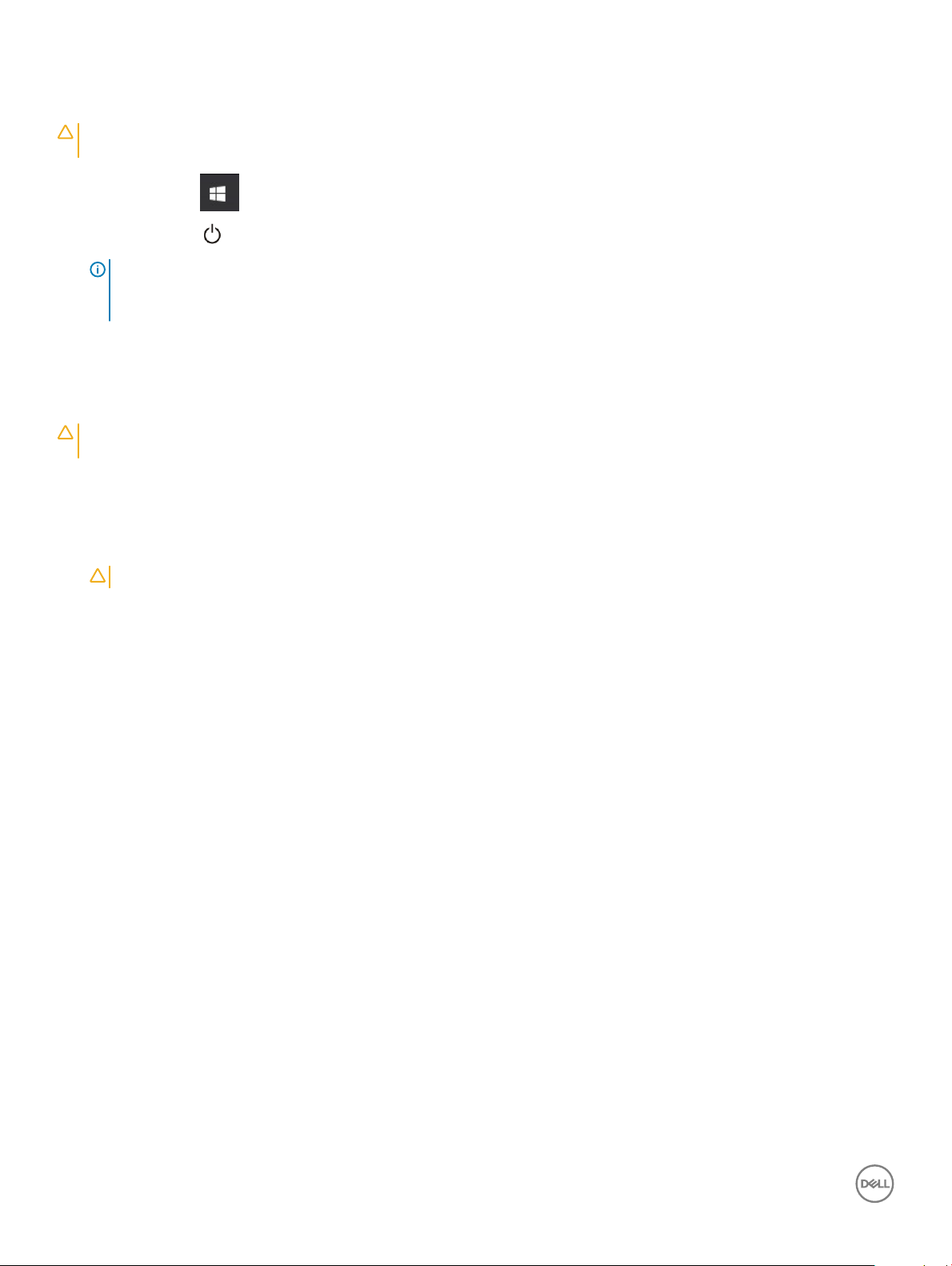
Isključivanje računala — Windows 10
OPREZ: Kako biste izbjegli gubitak podataka, prije isključivanja računala spremite i zatvorite sve otvorene datoteke i zatvorite sve
otvorene programe.
1 Kliknite ili dodirnite .
2 Kliknite ili dodirnite , a zatim kliknite ili dodirnite Isključi računalo.
NAPOMENA: Provjerite je li isključeno računalo i svi uređaji koji su na njega priključeni. Ako se računalo i priključeni uređaji
nisu automatski isključili nakon odjave operacijskog sustava, pritisnite i približno 6 sekunde držite gumb za uključivanje kako
biste ih isključili.
Nakon rada na unutrašnjosti računala
Nakon što ste završili bilo koji postupak ugradnje, prije uključivanja računala provjerite jeste li priključili sve vanjske uređaje, kartice i kabele.
OPREZ: Kako biste izbjegli oštećivanje računala, koristite isključivo bateriju namijenjenu za dotično Dell računalo. Nemojte
koristiti baterije koje su namijenjene za druga Dell računala.
1 Ponovno postavite bateriju.
2 Ponovno postavite poklopac kućišta.
3 Priključite sve vanjske uređaje, kao što je replikator ulaza ili medijska baza i ponovno postavite sve kartice, kao što je ExpressCard.
4 Priključite sve telefonske ili mrežne kabele na svoje računalo.
OPREZ
: Kako biste priključili mrežni kabel, prvo ga priključite u mrežni uređaj, a zatim u računalo.
5 Priključite svoje računalo i sve priključene uređaje na njihove izvore električnog napajanja.
6 Uključite računalo.
8
Radovi na vašem računalu
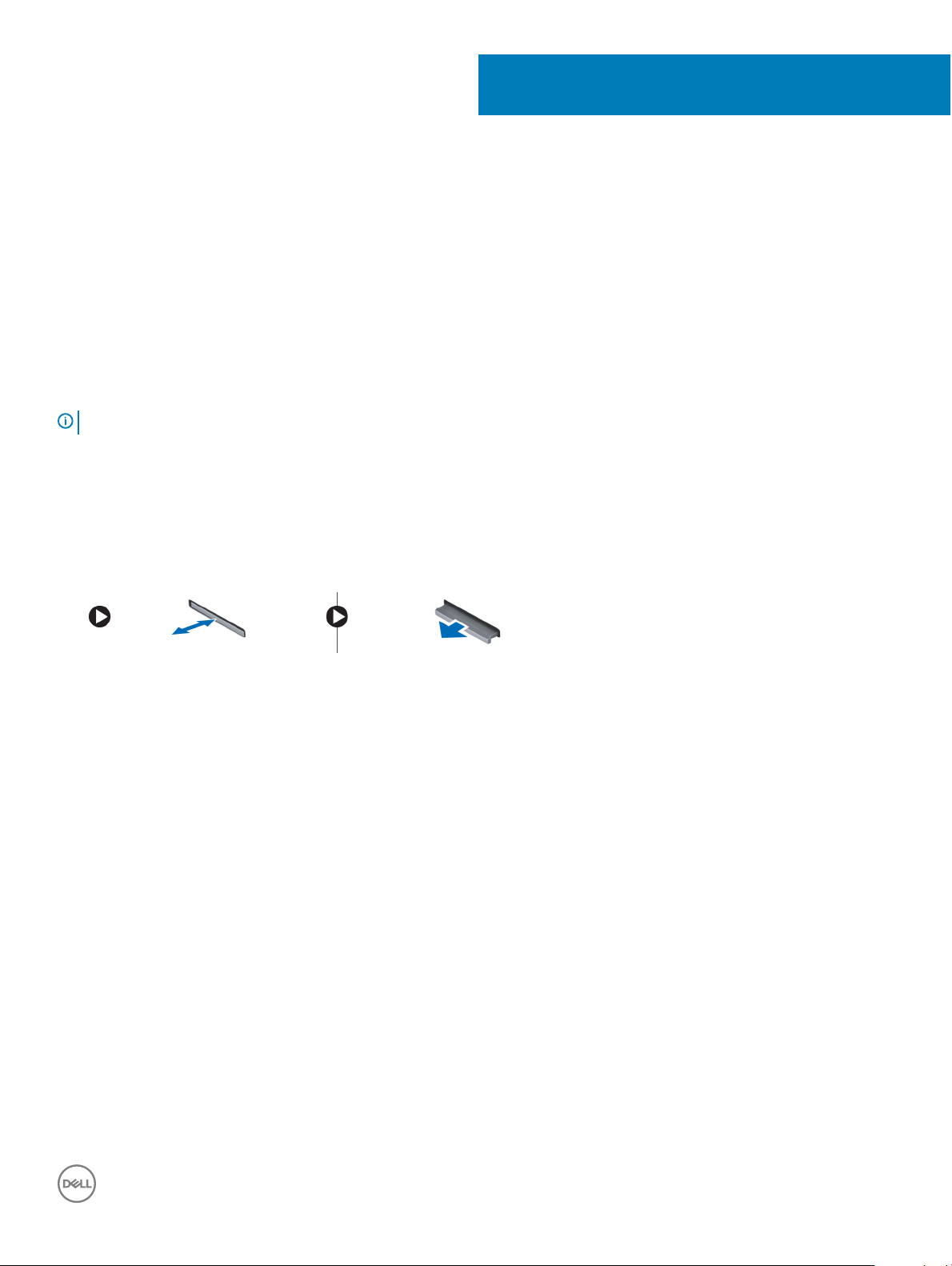
Uklanjanje i instaliranje komponenti
Ovaj odjeljak pruža detaljne informacije o tome kako ukloniti ili instalirati komponente s vašeg računala.
Preporučeni alati
Za izvršavanje postupaka iz ovog dokumenta možda će vam trebati slijedeći alati:
• Križni #0 odvijač
• Križni #1 odvijač
• plastično šilo
NAPOMENA: Odvijač #0 je za vijke 0–1, a odvijač #1 za vijke 2–4
micro-SD kartica
Uklanjanje microSD kartice
2
1 Pritisnite microSD karticu kako biste je oslobodili iz računala.
2 Uklonite microSD karticu iz računala.
Ugradnja microSD kartice
Umetnite microSD karticu u utor sve dok ne nasjedne na mjesto.
Poklopac kućišta
Uklanjanje poklopca kućišta
1 Slijedite postupke u poglavlju Prije rada na unutrašnjosti računala.
2 Uklonite microSD karticu.
3 Za uklanjanje poklopca kućišta:
a Otpustite pričvrsne vijke M2,5xL8,5 kojima je poklopac kućišta pričvršćen na računalo i odvojite pokrov kućišta na rubu.
4 Podignite poklopac kućišta dalje od računala.
Uklanjanje i instaliranje komponenti 9

Ugradnja poklopca kućišta
1 Poravnajte poklopac kućišta s otvorima za vijke na računalu.
2 Pritisnite rubove poklopca sve dok ne klikne na mjesto.
3 Pritegnite vijke M2,5xL8,5 koji pričvršćuju poklopac kućišta na računalo.
4 Ugradite microSD karticu.
5 Slijedite upute u odlomku Nakon rada na unutrašnjosti računala.
Baterija
Uklanjanje baterije
1 Slijedite postupke u poglavlju Prije rada na unutrašnjosti računala.
2 Uklonite:
a micro-SD kartica
b poklopac kućišta
3 Za uklanjanje baterije:
a Kabel baterije iskopčajte iz priključka na matičnoj ploči [1].
b Uklonite vijke M2,0x3,0 koji pričvršćuju bateriju na računalo [2].
c Podignite bateriju dalje iz računala [3].
Uklanjanje i instaliranje komponenti
10
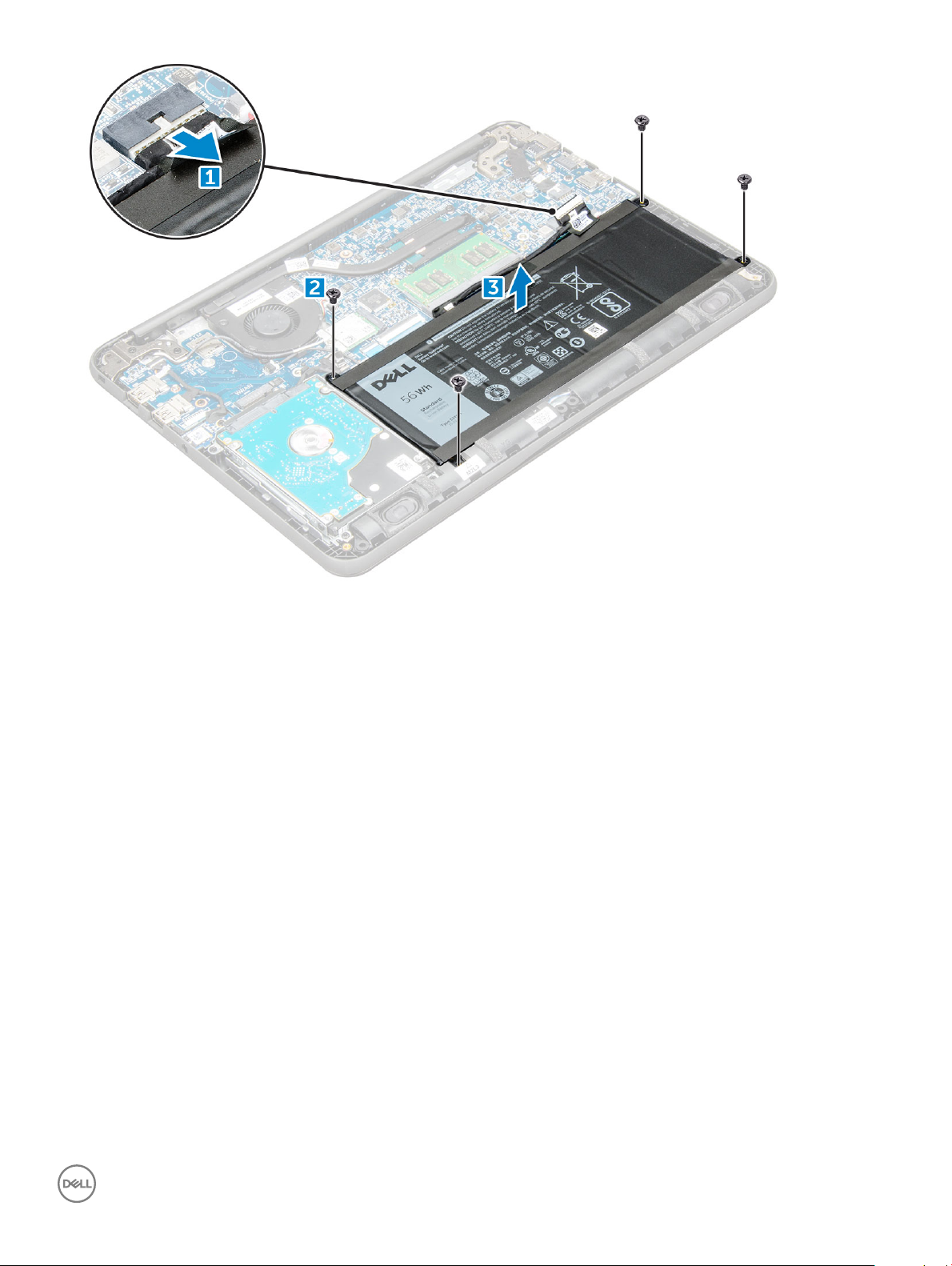
Ugradnja baterije
1 Umertnite bateriju u utor na računalu.
2 Priključite kabel baterije u priključak na bateriji.
3 Pritegnite vijke M2,0xL3 koji pričvršćuju bateriju na računalo.
4 Ugradite:
a poklopac kućišta
b micro-SD kartica
5 Slijedite upute u odlomku Nakon rada na unutrašnjosti računala.
Tipkovnica
Uklanjanje tipkovnice
1 Slijedite postupke u poglavlju Prije rada na unutrašnjosti računala.
2 Uklonite:
a micro-SD kartica
b poklopac kućišta
c baterija
3 Odspojite kabel tipkovnice iz matične ploče.
Uklanjanje i instaliranje komponenti
11
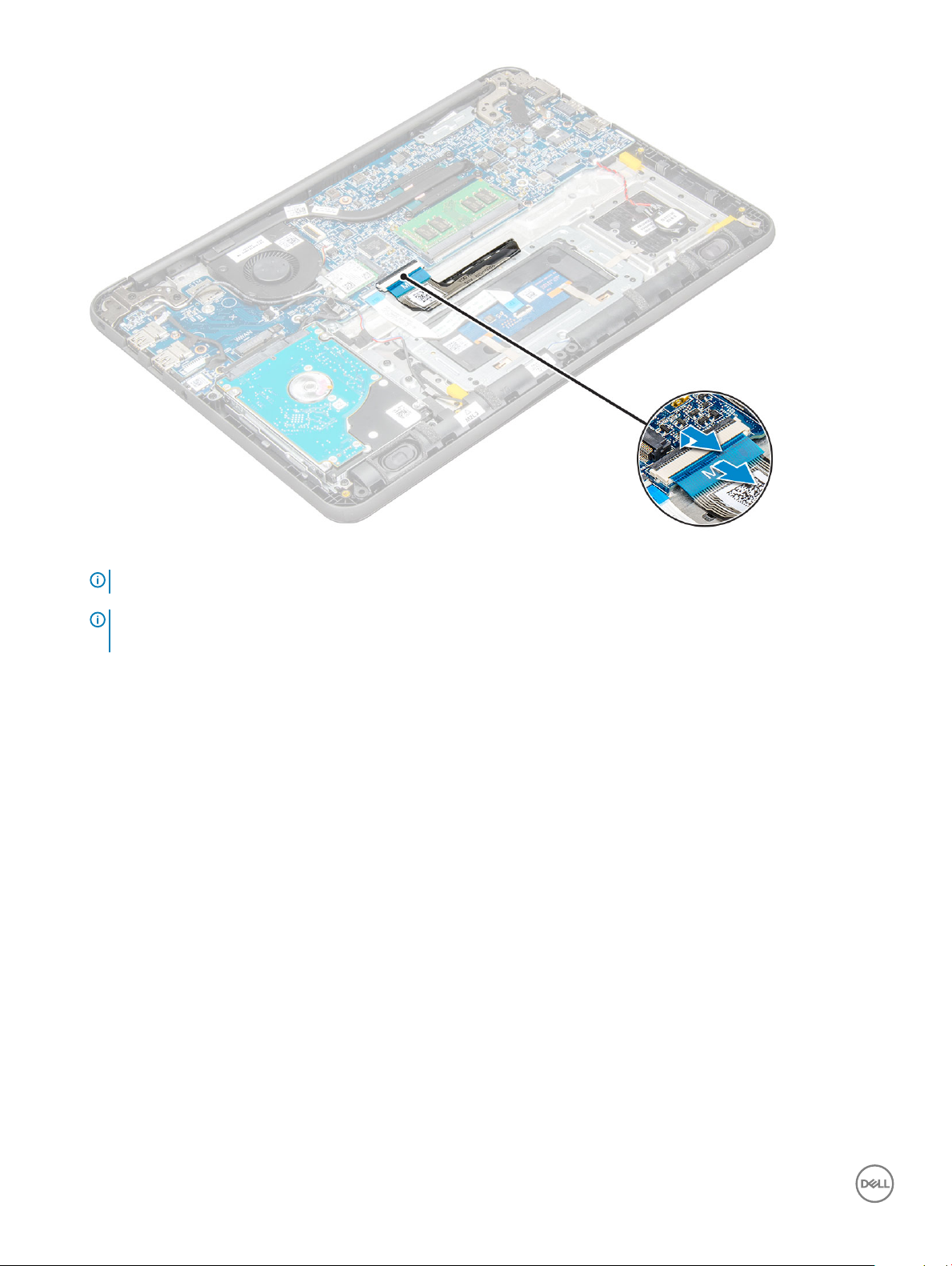
4 Čvrsto držite bočne strane oslonca za ruku dok ga gurate u dvije rupe za otpuštanje pomoću plastičnog šila.
NAPOMENA
NAPOMENA: Slika na kojoj se vidi gdje se točno nalaze zasuni tipkovnice. Za pristup rupama za oslobađanje tipkovnice ne
mora se uklanjati hladilo, tvrdi disk ili matična ploča.
: Potrebna je određena sila da bi se tipkovnica izgurala kroz dva otvora za oslobađanje. Budite pažljivi.
12 Uklanjanje i instaliranje komponenti

5 Nježno izdignite donji rub tipkovnice od računala.
Uklanjanje i instaliranje komponenti
13
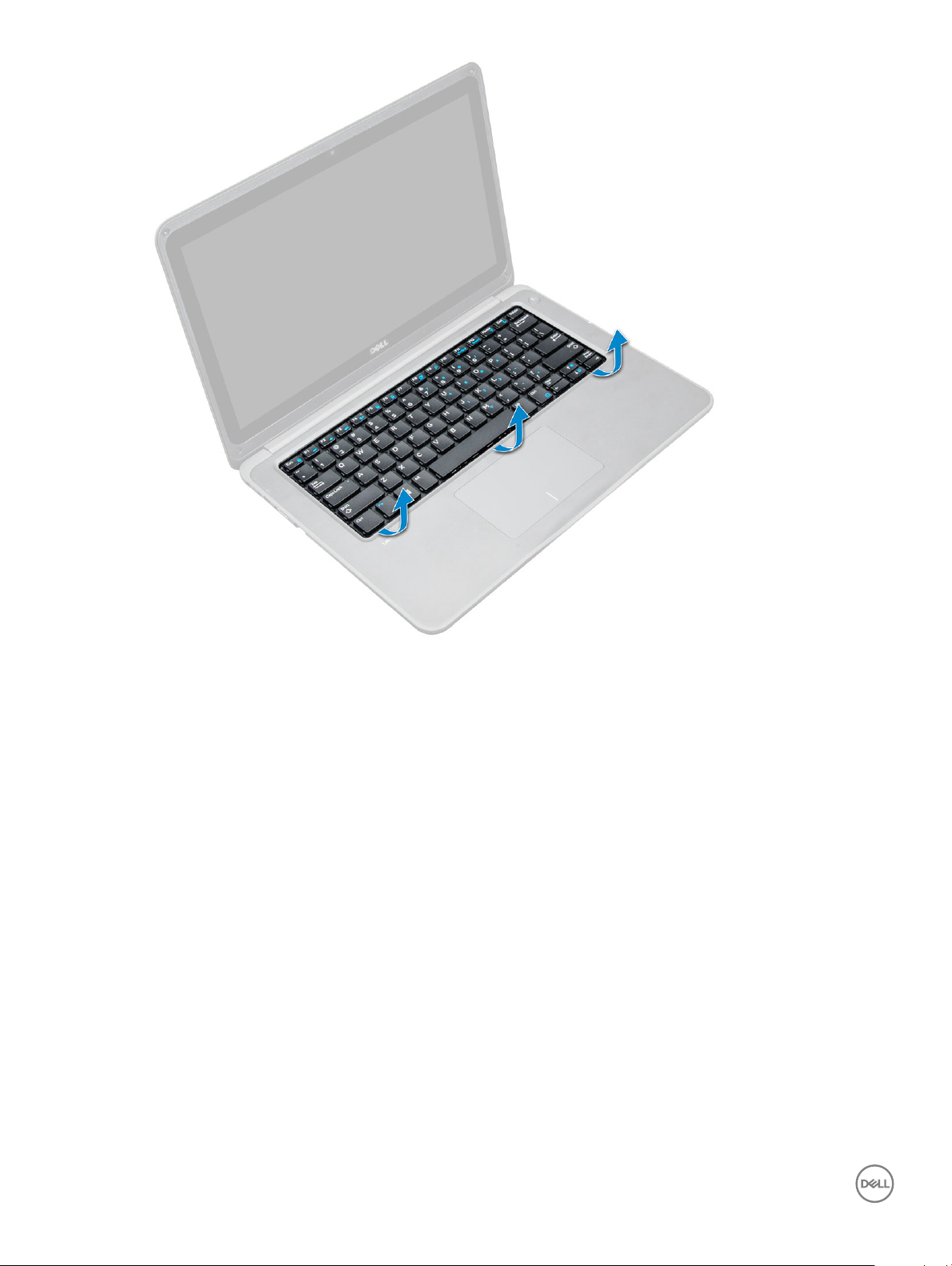
6 Odvojite tipkovnicu od računala.
14
Uklanjanje i instaliranje komponenti
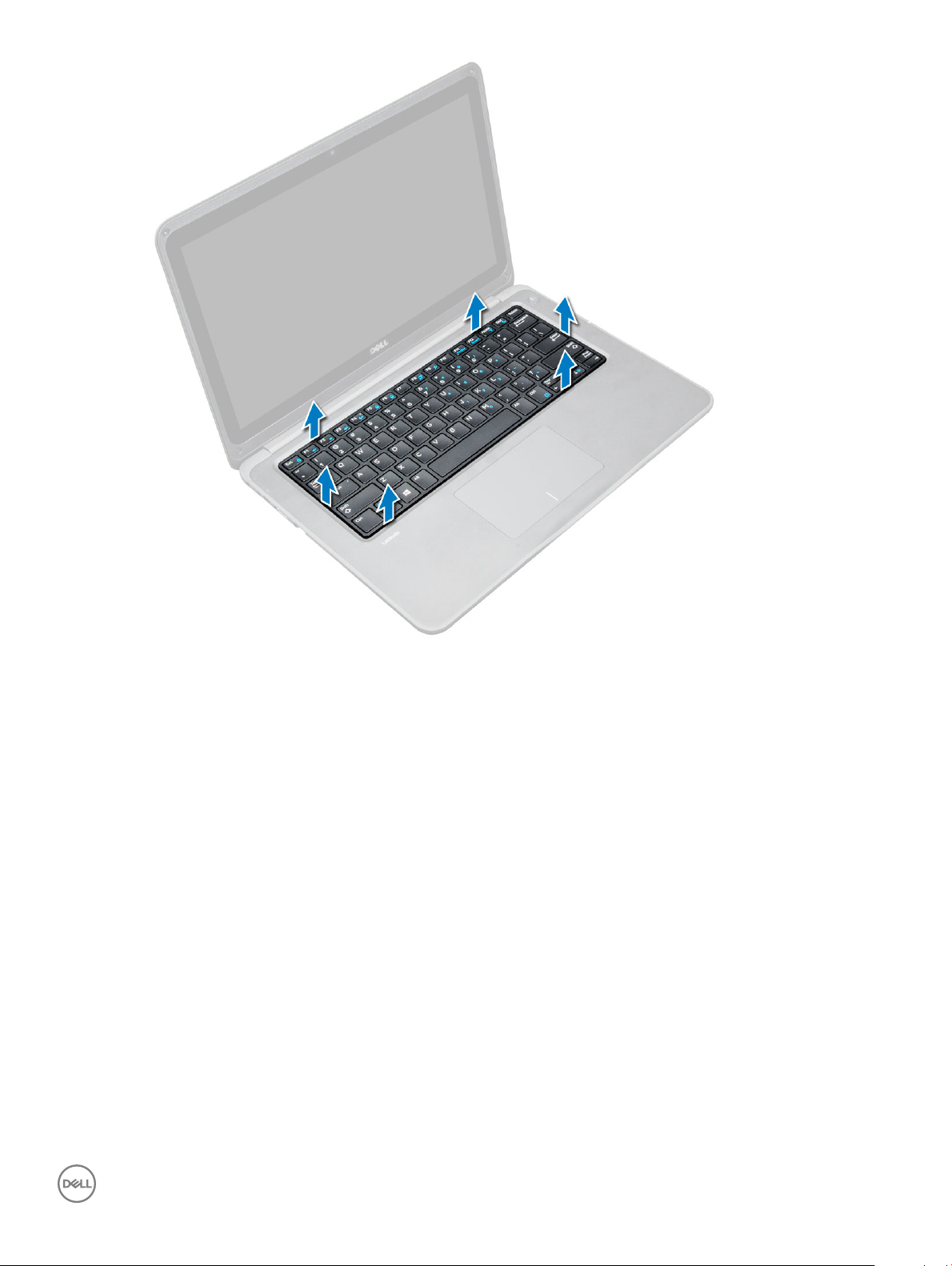
Ugradnja tipkovnice
1 Poravnajte okvir tipkovnice s jezičcima na računalu i pritisnite ga dok ne uskoči na mjesto.
2 Priključite kabel tipkovnice na matičnu ploču.
3 Ugradite:
a baterija
b poklopac kućišta
c micro-SD kartica
4 Slijedite upute u odlomku Nakon rada na unutrašnjosti računala.
WLAN kartica
Uklanjanje WLAN
1 Slijedite postupke u poglavlju Prije rada na unutrašnjosti računala.
2 Uklonite:
a micro-SD kartica
b poklopac kućišta
c baterija
3 Za uklanjanje WLAN kartice:
Uklanjanje i instaliranje komponenti
15

a Uklonite vijak M2xL3 koji pričvršćuje metalni nosač na WLAN karticu [1].
b Podignite i uklonite metalni nosač s WLAN kartice [2].
c Odspojite dva WLAN kabela koji povezuju WLAN karticu s antenom [3].
d Izvucite WLAN karticu iz njezinog priključka na matičnoj ploči [4].
Ugradnja WLAN kartice
1 Umetnite WLAN karticu u njezin priključak na matičnoj ploči.
2 Priključite dva antenska kabela u WLAN karticu.
3 Ponovno postavite metalni nosač na WLAN.
4 Pritegnite vijak M2xL3 kako biste pričvrstili WLAN karticu i nosač na matičnu ploču.
5 Ugradite:
a baterija
b poklopac kućišta
c micro-SD kartica
6 Slijedite upute u odlomku Nakon rada na unutrašnjosti računala.
Memorijski modul
Uklanjanje memorijskog modula
1 Slijedite postupke u poglavlju Prije rada na unutrašnjosti računala.
2 Uklonite:
Uklanjanje i instaliranje komponenti
16
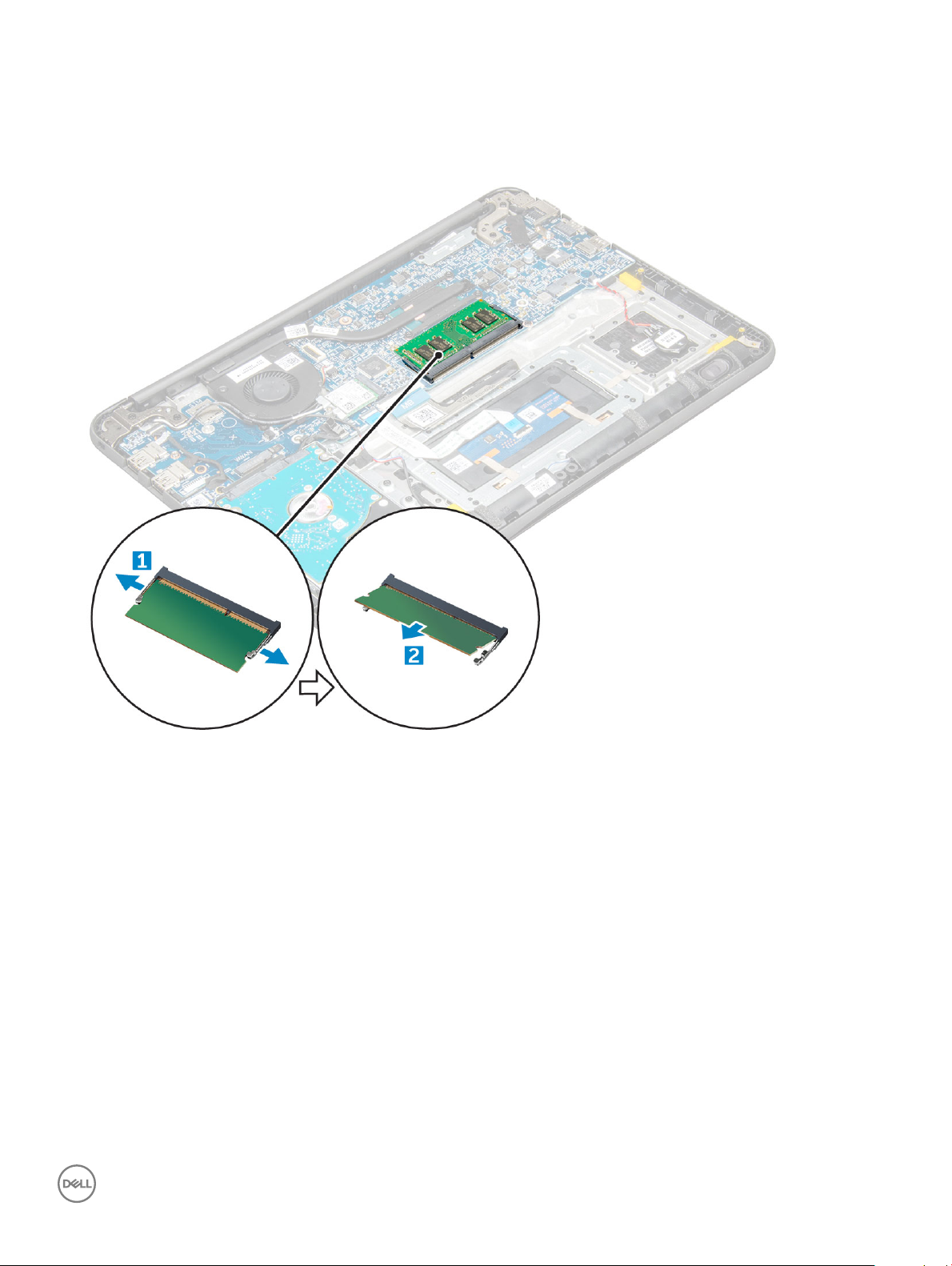
a micro-SD kartica
b poklopac kućišta
c baterija
3 Za uklanjanje memorijskog modula:
a Razdvojite zasune memorijskog modula [1].
b Podignite i uklonite memorijski modul iz matične ploče [2].
Ugradnja memorijskog modula
1 Umetnite memorijski modul u priključak na matičnoj ploči.
2 Nježno gurajte memorijski modul dok zasuni ne uskoče na mjesto.
3 Ugradite:
a baterija
b poklopac kućišta
c micro-SD kartica
4 Slijedite upute u odlomku Nakon rada na unutrašnjosti računala.
Sklop hladila procesora
Uklanjanje sklopa hladila
1 Slijedite postupke u poglavlju Prije rada na unutrašnjosti računala.
2 Uklonite:
Uklanjanje i instaliranje komponenti
17
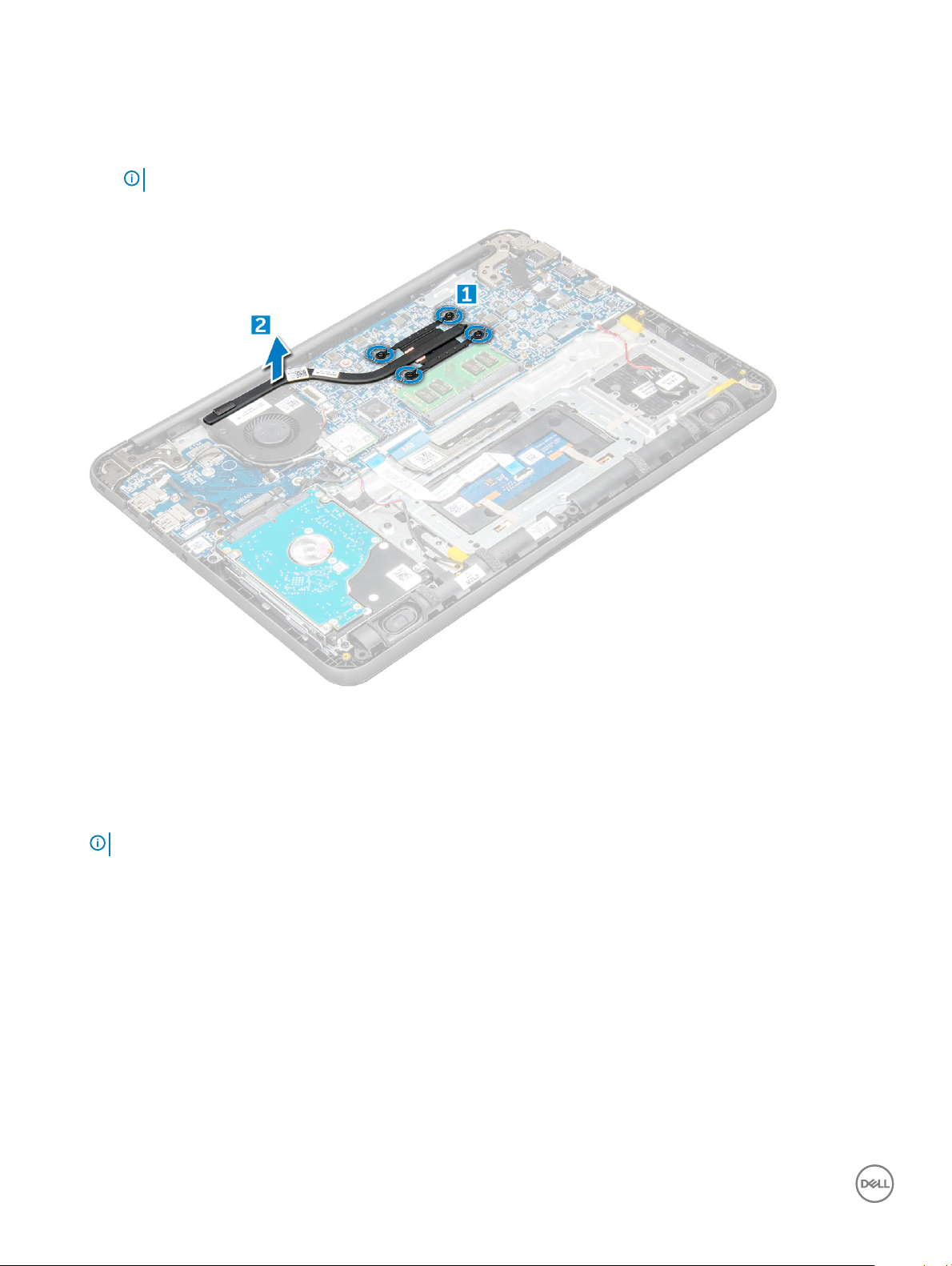
a micro-SD kartica
b poklopac kućišta
c baterija
3 za uklanjanje sklopa hladila:
a Otpustite pričvrsne vijke (M2,5x2,5) koji pričvršćuju hladilo na računalo [1].
NAPOMENA: Vijke otpuštajte dijagonalnim redoslijedom.
b Podignite i odvojite sklop hladila od računala [5].
Ugradnja sklopa hladila
1 Umetnite sklop hladila u utor na računalu.
2 Stegnite vijke M2,5x2,5 za pričvršćenje sklopa hladila procesora na računalu.
NAPOMENA
3 Ugradite:
a baterija
b poklopac kućišta
c micro-SD kartica
4 Slijedite upute u odlomku Nakon rada na unutrašnjosti računala.
: Vijke stežite dijagonalnim redoslijedom, slično redoslijedu kojim ste otpuštali vijke u "Uklanjanje hladila".
Ventilator sustava
Uklanjanje ventilatora sustava
1 Slijedite postupke u poglavlju Prije rada na unutrašnjosti računala.
2 Uklonite:
Uklanjanje i instaliranje komponenti
18

a micro-SD kartica
b poklopac kućišta
c baterija
3 Za uklanjanje ventilatora sustava:
a WLAN kabel iskopčajte iz priključka na matičnoj ploči [1].
b Izdignite kabel s kuke [2].
4 Odspojite priključak ventilatora sustava iz matične ploče [1].
5 Uklonite vijke M2xL3 koji pričvršćuju ventilator na matičnu ploču sustava [2].
6 Podignite ventilator sustava s matične ploče [3].
Uklanjanje i instaliranje komponenti
19
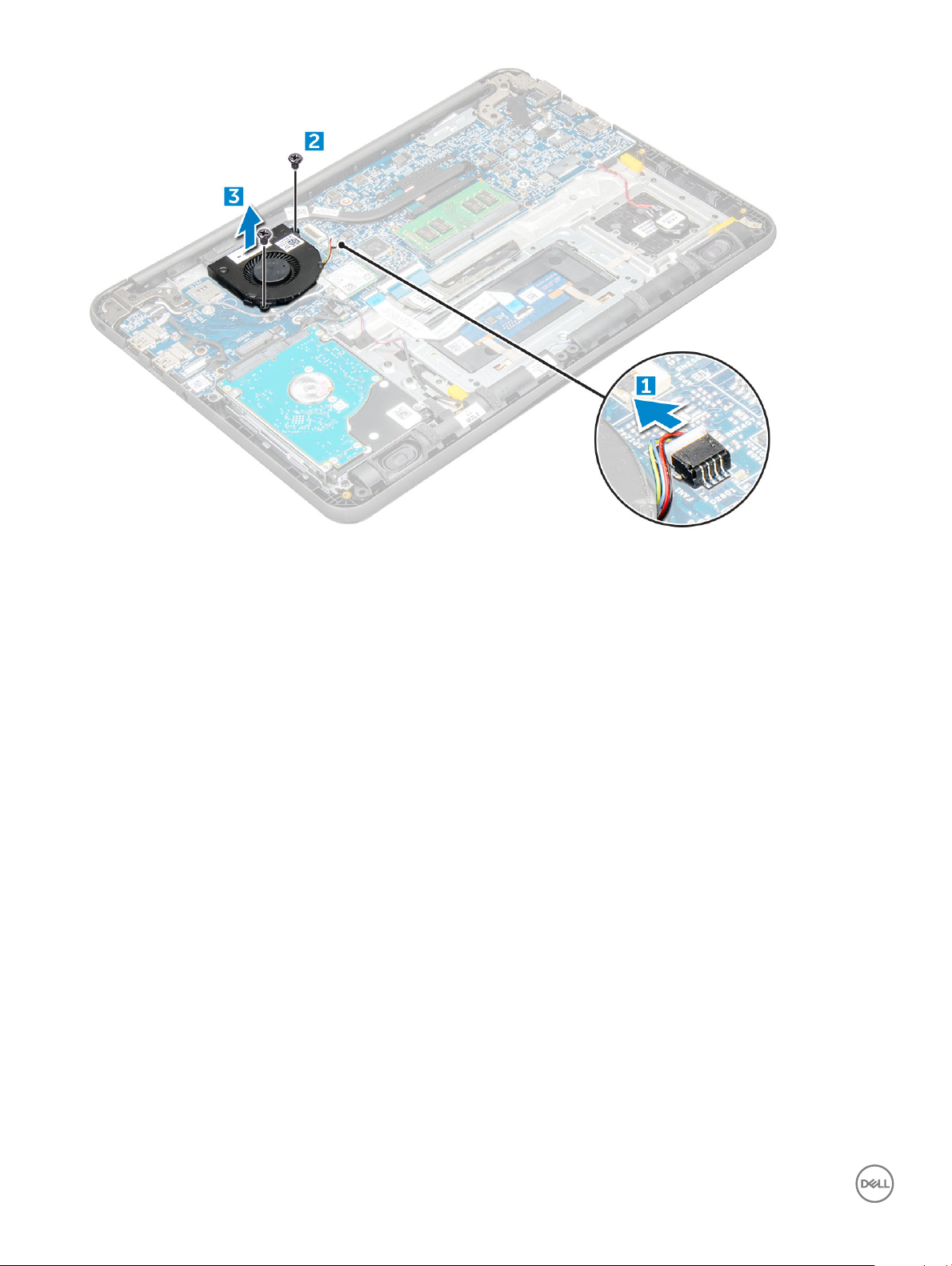
Ugradnja ventilatora sustava
1 Postavite ventilator na matičnu ploču.
2 Pritegnite vijke M2xL3 kako biste pričvrstili ventilator na matičnu ploču.
3 Priključite kabel ventilatora na matičnu ploču.
4 Provucite WLAN kabel na njegovu kuku na matičnoj ploči.
5 Ugradite:
a baterija
b poklopac kućišta
c micro-SD kartica
6 Slijedite upute u odlomku Nakon rada na unutrašnjosti računala.
Pogon tvrdog diska (HDD)
Uklanjanje pogona tvrdog diska (HDD)
1 Slijedite postupke u poglavlju Prije rada na unutrašnjosti računala.
2 Uklonite:
a micro-SD kartica
b poklopac kućišta
c baterija
3 Za uklanjanje HDD-a:
a Odspojite HDD kabel iz matične ploče [1].
b Uklonite vijke M2xL3 koji pričvršćuju HDD na oslonac za ruku [2].
c Podignite HDD iz računala [3].
Uklanjanje i instaliranje komponenti
20
